Yakın zamanda güncellediğinizde bilgisayarınız dondu mu? Windows 10 güncellemeleri o kadar sık oluyor ki neredeyse can sıkıcı hale geliyor ama bu konuda yapabileceğimiz hiçbir şey yok. Güncellemeleri geciktirirsek, bilgisayar gecikmeye başlar ve hatta çökmesine neden olarak kaydedilmemiş tüm verilerinizi kaybetmenize neden olabilir. Bu yüzden, bazı etkili yollar topladım Windows 10 güncellemesinin takılmasını düzeltin sorunlar.
Bölüm 1. Windows 10 Nasıl Onarılır ve Güncellenir?
İşte Windows 10'u nasıl düzeltip güncelleyebileceğinizin üç yolu.
1. Windows Güncelleme sorun gidericisi
Windows 10 güncelleme yazılımı oldukça büyüktür, bu yüzden onları indirmek için çok zamana ihtiyacınız var. Bilgisayarınız bir veya iki saat boyunca bir yüzdede takılı kalırsa, panik yapmayın. Üç saat sonra tekrar kontrol edin. Ancak, Windows 10'u indirirken 0'da takılı kaldıysa, aşağıdaki işlemi izlemeniz gerekir.
Aşama 1. Windows Update Sorun Giderici'yi indirin.
Adım 2. Aç onu. Bir diyalog kutusu görünecektir. Gelişmiş Ayarlar'a tıklayın ve Onarımları Otomatik Olarak Uygula'nın yanındaki kutuyu işaretleyin.
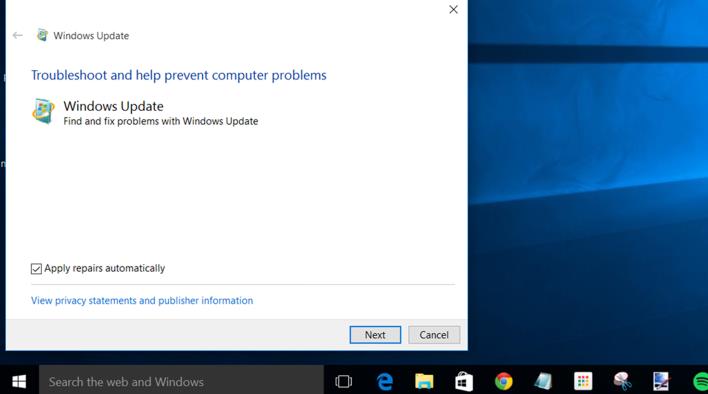
Adım 4. İleri'ye tıklayın. Yazılım, Windows 10 güncellemenizi donduran her sorunu çözecektir. Tüm süreç bir süre çalışır, bu yüzden endişelenmeyin ve sabırlı olun.
2. Sistem Geri Yükleme
Aşama 1. Arama çubuğunda bir geri yükleme noktası oluşturmak için arayın. Ekranınızda Sistem Özellikleri diyaloğu görünecektir. Sistem Korumasına gidin ve Sistem Geri Yükleme'ye tıklayın.
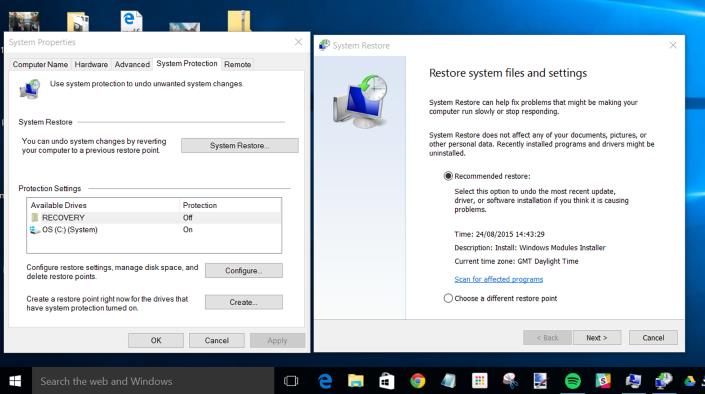
Adım 2. Arama çubuğuna "kazan" + "x" yazın. WinX menüsü açılacaktır.
Aşama 3. Yöneticiden Komut İstemi'ni seçin.
- Kopyala yapıştır - net stop wuauservsonra Enter'a basın.
- Kopyala yapıştır - net stop biti ve ardından Enter'a basın.
Bunu yapmak, arka planda Windows Update Hizmetini ve Arka Plan Akıllı Aktarım Hizmetini durduracaktır.
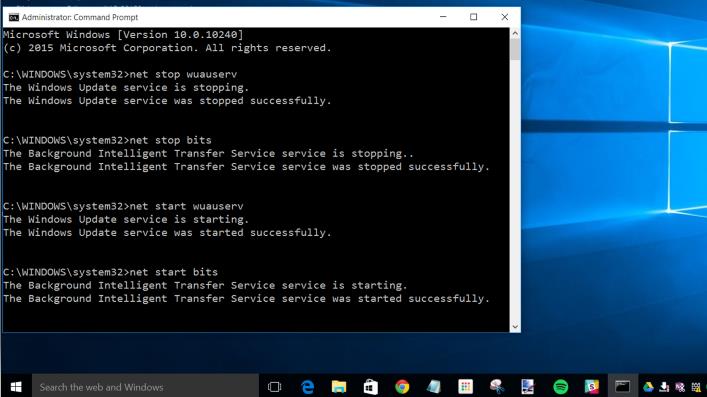
Adım 4. C:\Windows\SoftwareDistribution'a gidin. Klasördeki tüm dosyaları silin. Dosyaların silinmemesi durumunda bilgisayarınızı yeniden başlatın ve ardından önceki talimatları uygulayın.
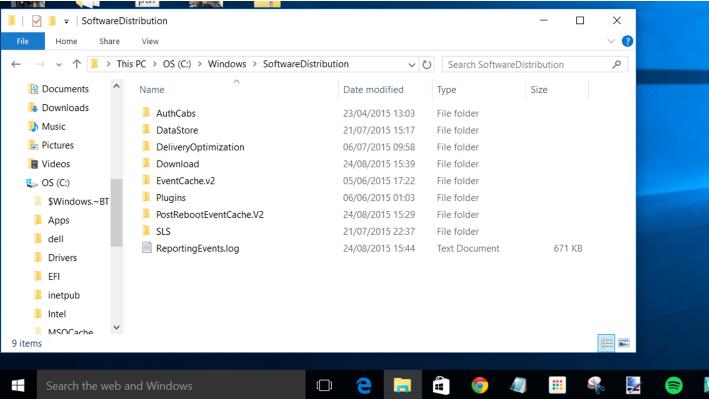
Adım 5. Bilgisayarınızı yeniden başlatın ve Windows Update'i çalıştırın. Güncelleme işleminin hızlı olması için bilgisayarınızın güçlü bir internet bağlantısına bağlı olduğundan emin olun.
3. Hızlı Düzeltme Toplu Dosyası
Bu, yaygın olarak indirilen Windows 10 takılıp kalma sorununu yaşadıysa, bilgisayarınızı çözmenin en kolay yoludur.
Aşama 1. Not Defteri'ni açın ve metni kopyala yapıştır aşağıdan.
İtalik olarak yapıştırıldığından emin olun.
@ECHO OFF echo Bu komut dosyası, Windows Update'in TAMAMEN ve TAMAMEN çöp yankısı olmasını durdurmak için tasarlanmıştır. DURAKLAT yankı. attrib -h -r -s %windir%\system32\catroot2 attrib -h -r -s %windir%\system32\catroot2\*.* net stop wuauserv net stop CryptSvc net stop BITS ren %windir%\system32\catroot2 catroot2 .old ren %windir%\SoftwareDistributionsold.oldren "%ALLUSERSPROFILE%\application data\Microsoft\Network\downloader" downloader.old net Başlat BITS net start CryptSvc net start wuauserv echo. echo Windows Update artık düzgün çalışmalıdır. Microsoft'a teşekkürler. Eko. DURAKLAT
Adım 2. Fix.bat (evet, tam adı) olarak kaydedin ve kapatın.
Aşama 3. Dosyaya sağ tıklayın ve Yönetici Olarak Çalıştır'a tıklayın.
Adım 4. Dosya, sıkışmış Windows 10 güncellemesini temizleyecektir.
Adım 5. Bilgisayarınızı yeniden başlatın ve Windows Update'i çalıştırın.
Bölüm 2. Neden Yedek Almalısınız?
Windows 10 bilgisayarınızın güncelleme yaparken takılması kaçınılmazdır. Ciddi bir soruna yol açarsa, kaydedilmiş tüm verilerinizi kaybedebilirsiniz. Kesinlikle bir kısmını geri alabilirsiniz, ancak bunun çok büyük bir maliyeti var. Bu veriler işiniz, banka bilgileriniz veya kaybetmeyi göze alamayacağınız bazı unutulmaz fotoğraflarla ilgili olabilir.
Bilgisayar korsanları sürekli olarak internet üzerinden gelişmiş virüsler gönderir ve bilgisayarınız iyi bir virüsten koruma yazılımına sahip olmasına rağmen buna karşı tamamen bağışık değildir.
Bunun yerine, ihtiyatlı olabilir ve bir yedek alabilir, böylece ne olursa olsun verileriniz sizinle güvende olur.
Verilerinizi kaybetmenin bazı yollarına bir göz atalım:
- 1. Ani bir elektrik kesintisi nedeniyle yazılım çökmesi
- 2. Su hasarı
- 3. Aşırı ısınma
- 4. Yazılım bozulması
- 5. Yanlışlıkla silme
- 6. Virüs saldırısı
Bölüm 3: Verilerinizi Korumaya Yardımcı Olacak En İyi İpuçları
Verilerinizi yedeklemenize ve kaybolmasını önlemenize yardımcı olacak ipuçlarının bir listesi:
- 1. Tüm önemli dosyalarınızı her zaman bir parola ile koruyun. Bilgisayarınızı bilgisayar korsanlarından korumak için parolaları her üç ayda bir değiştirin.
- 2. Bilgisayarınızda asla birden fazla antivirüs kurmayın. Güvenlik azaltıldığından, hiç bir antivirüs olmamasına kıyasla daha risklidir.
- 3. İnterneti gizli modda kullanın.
- 4. Bilgisayarınızı otomatik yedeklemeye alın. İdeal olarak, her bir saatte bir yedekleme seçeneğine gidin.
- 5. Windows Rights Management Services ile iş Belgeleri, sözleşmeler ve çalışma Belgeleri dahil olmak üzere önemli Belgelerinizi koruyun. Bunu yaptığınızda, gönderdiğiniz veya birinin çaldığı Belgeler düzenlenemez. Ne kaydedebilir ne de kopyalayabilirler.
- 6. Seyahat ediyorsanız, dizüstü bilgisayarlarınızı yalnızca güvenli bir WiFi bağlantısıyla bağlayın.
- 7. Belgeleri ve diğer dosyaları silmeden önce iki kez kontrol edin.
0 Windows 10'da takılı kalan güncellemeleri indiriyorsanız ve yakın zamanda kaydettiğiniz verilerinizi yedeklemeyi unuttuysanız veya şifrenizi hatırlayamıyorsanız ve donmayı çözdükten sonra yeniden başlatamıyorsanız, indirmeniz yeterlidir. PassFab 4WinKey başka bir bilgisayarda. Yazılım, bilgisayarı fabrika ayarlarına sıfırlamak zorunda kalmadan parolanızı kurtarmanıza olanak tanır.
Sonuç olarak
Windows 10 güncelleme donmaları sık görülür. Her güncelleme yaptığınızda oluyorsa, bilgisayarınızı servise götürmeniz gerekir. Hemen serbest bırakmak için, makalede size gösterdiğimiz üç yöntemden herhangi birini izleyin. Çok basitler ve herhangi bir teknik bilgiye ihtiyaç duymadan herkes yapabilir.